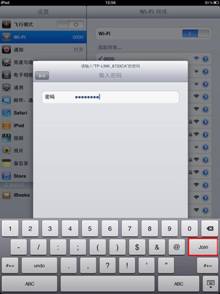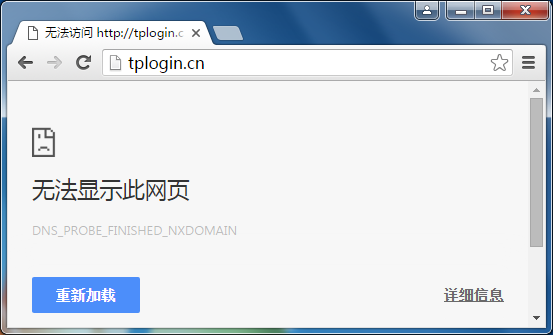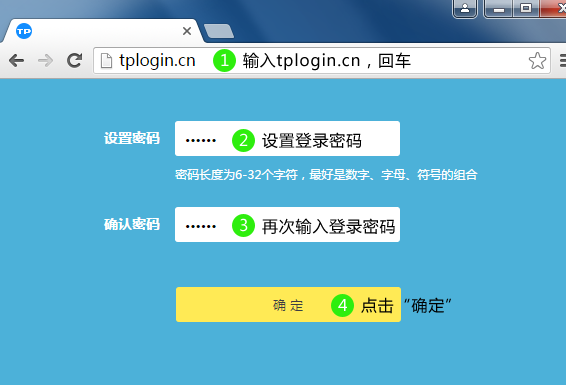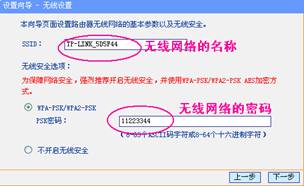

设置您自己的无线名称和无线密码,点击“下一步”
注意事项:无线名称SSID建议设置为字母或数字的组合,尽量不要使用中文、特殊字符,避免部分无线客户端不支持中文或特殊字符而无法连接。为确保您的网络安全和网络的稳定性,建议务必要设置无线密码,防止他人非法蹭网。
⑤设置完成:
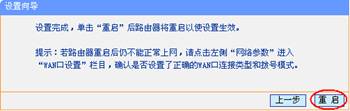
重启完成后进入管理界面(192.168.1.1),打开运行状态,等待1-2分钟,正常情况下此时看到WAN口状态——IP地址栏有具体的参数而不是0.0.0.0,说明此时路由器已经连通互联网了。如果看到的参数还是0.0.0.0,请参考:WAN口状态没有获取到IP地址怎么办?
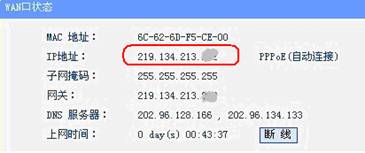
步骤四:试试电脑可以上网了吗?
查看路由器界面的WAN口已获取到IP地址,便可以尝试打开浏览器浏览网页、登陆QQ了。
如果您可以登录QQ,但是打不开网页,可能是电脑上的DNS参数有问题或者是电脑的浏览器设置有问题,可尝试让电脑重新获取一次参数(将电脑网线断开20秒中再插上)或者换其它的浏览(如火狐浏览器、谷歌浏览器)尝试;如果还是上不了网,请查看:WAN口有IP地址但是上不了网怎么办?
步骤五:其他电脑如何上网?
通过上面的操作,您正在操作的电脑可以上网了,但是如果还有一台电脑,怎么才可以上网呢?
如果您还有一台台式机等有线的设备想上网,直接将电脑用网线连接到路由器的1/2/3/4任意一个空闲的端口,然后按照上面的“步骤二配置好电脑”就可以上网了,不需要再配置路由器;
如果您还有笔记本、IPAD、手机等设备无线上网,请看下一部分《无线应用》。
2、无线应用
步骤一:设置路由器
请记住之前设置的两个参数,一个是您的无线名称(SSID),另外一个是您的无线密码。
步骤二:设置无线电脑/手机/PAD
①若要使用电脑无线来连接路由器,首先要保证您的电脑配有无线网卡并能正常工作,对不同操作系统的电脑,其搜索并连接无线信号的方法如下:
XP系统:


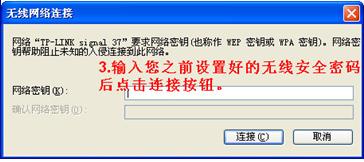
WIN7/VISTA系统:
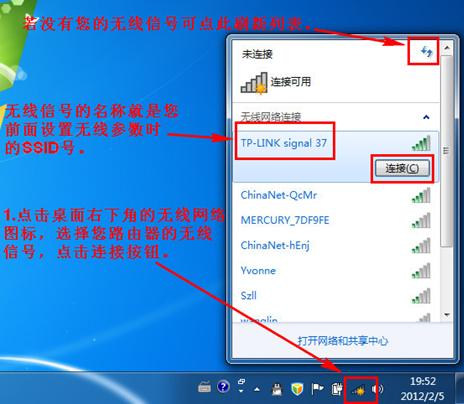
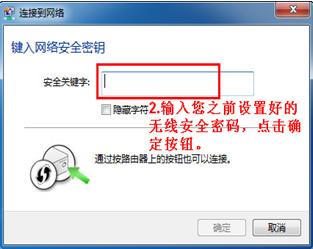
②安卓手机来连接路由器的无线信号。
●点击手机的菜单按钮,选择系统设置。在设置菜单中选择WLAN,打开WLAN的开关,选择您的无线路由器名称

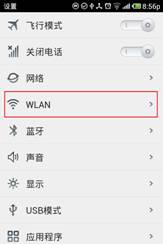
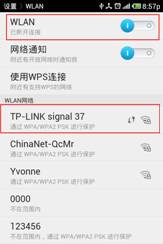
●点击无线名称进行连接,输入无线密码即可连接成功。如果无线连接成功但是上不了网,您可以参考下面的图2、图3将手机的IP地址指定。
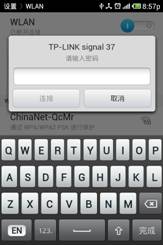
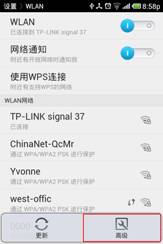
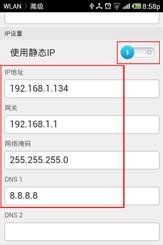
③苹果IPAD、Iphone按照如下方法来连接无线信号。
●打开IPAD主界面,选择“设置”菜单后点击Wi-Fi进入Wi-Fi网络界面。然后开启Wi-Fi开关并在无线网络列表中单击您自己路由器的无线信号。
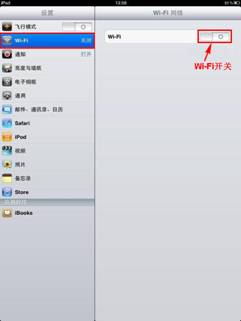
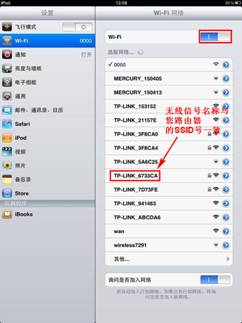
●输入您之前设好的无线密码,点击join。等无线信号列表中相应的SSID前显示“√”时,就可以用IPAD上网了。